Chromebook računari, koje proizvodi Google, koriste Chrome operativni sistem. Iako možda deluju jednostavno, veoma su popularni. Google subvencioniše hardver, pa potrošači plaćaju manje. Zato su Chromebook računari često rasprodati i značajno doprinose prodaji laptopova. Google-ov operativni sistem, baziran na Linuxu, nudi solidno korisničko iskustvo. Ima upravljač datotekama, integrisanu cloud memoriju, pa čak i terminal, ako znate gde da ga pronađete. Ipak, koliko god da je Chrome OS funkcionalan, neki napredni korisnici žele više. Zato su neki programeri razvili alate koji omogućavaju instalaciju Linuxa na Chromebook.
Jedan od tih alata je Crouton. On omogućava kreiranje chroot okruženja, koje se koristi za instalaciju Linuxa na Chromebooku. Uz Crouton, možete pokrenuti operativne sisteme poput Ubuntua ili Arch Linuxa na Chromebooku.
Iako instalacija Croutona ponekad može biti komplikovana, isplati se iz jednog glavnog razloga: mogućnost korišćenja Linuxa na Chromebooku. To korisnicima pruža najbolje od oba sveta: jednostavnost Chrome OS-a i širok spektar Linux programa koji rade van mreže.
Važno: Pre nego što nastavite, napravite rezervnu kopiju svih podataka sa vašeg Chromebooka. Instalacija Linuxa zahteva prebacivanje Chrome OS-a u režim za programere, što briše sve datoteke i druge podatke.
Preporučuje se i da napravite sliku za oporavak vašeg Chrome uređaja. Tako, u slučaju da nešto pođe po zlu, možete lako vratiti Chrome OS pomoću USB diska. Softver za pravljenje diska za oporavak možete pronaći ovde.
Ako niste sigurni kako da izvršite oporavak na vašem Chromebooku, posetite ovu stranicu gde Google nudi detaljnu podršku.
Kako Instalirati Crouton
Nakon što napravite rezervnu kopiju podataka, isključite Chromebook. Pritisnite i držite taster za izlaz i taster za osvežavanje, pa uključite Chromebook. Pojaviće se poruka upozorenja da ulazite u režim za programere. Ovaj režim je bitan jer omogućava pristup terminalskoj konzoli i drugim funkcijama.
Nemojte prekidati ovaj ekran upozorenja jer će Chrome OS izaći iz režima za programere. Sačekajte oko 15 minuta da se ekran za učitavanje završi. Nakon ponovnog pokretanja, prijavite se na Chromebook.
Otvorite Chrome karticu i preuzmite najnoviju verziju Crouton instalacione skripte. Zatim, pritisnite Ctrl + Alt + T na tastaturi. Ovo će otvoriti prozor Chrome OS terminala kao karticu u okviru Chrome-a.
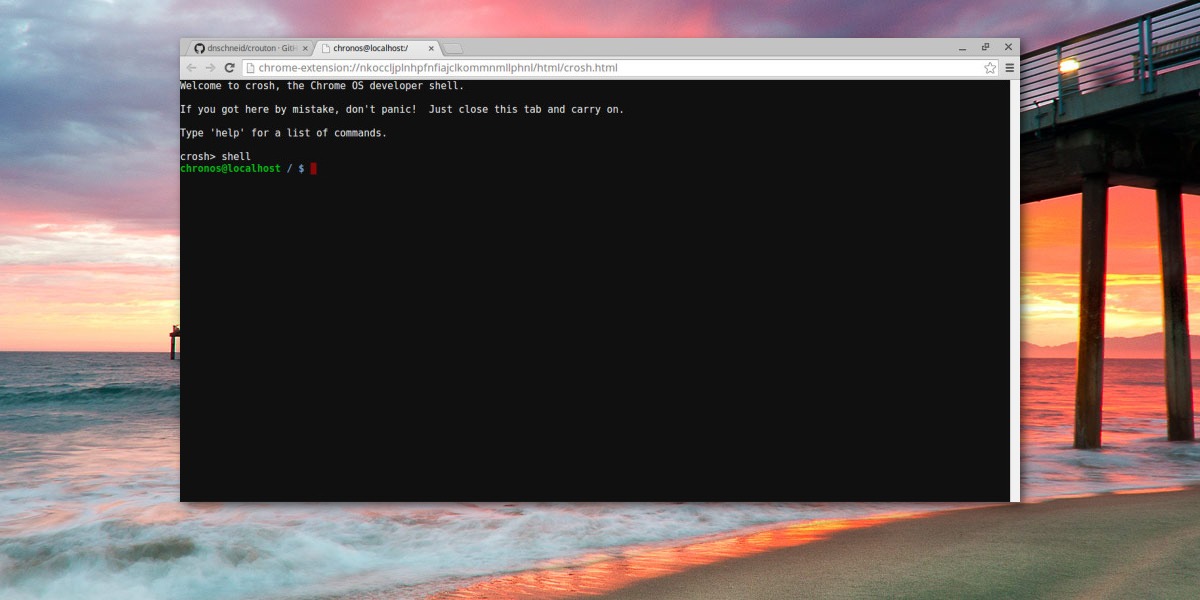
U terminalu otkucajte sledeću komandu: shell
Sada je vreme da instalirate Linux! Instalirajte XFCE desktop okruženje koristeći ovu komandu:
sudo sh ~/Downloads/crouton -t xfce
startxfce4Ako vam se XFCE ne sviđa, probajte KDE sa ovom komandom:
sudo sh ~/Downloads/crouton -t kde
startkdeIli isprobajte Gnome:
sudo sh ~/Downloads/crouton -t gnome
startgnomeMoguće je koristiti i Ubuntu Unity:
sudo sh ~/Downloads/crouton -t unity
startunityŽelite da isprobate LXDE? Instalirajte ga sa:
sudo sh ~/Downloads/crouton -t lxde
startlxde
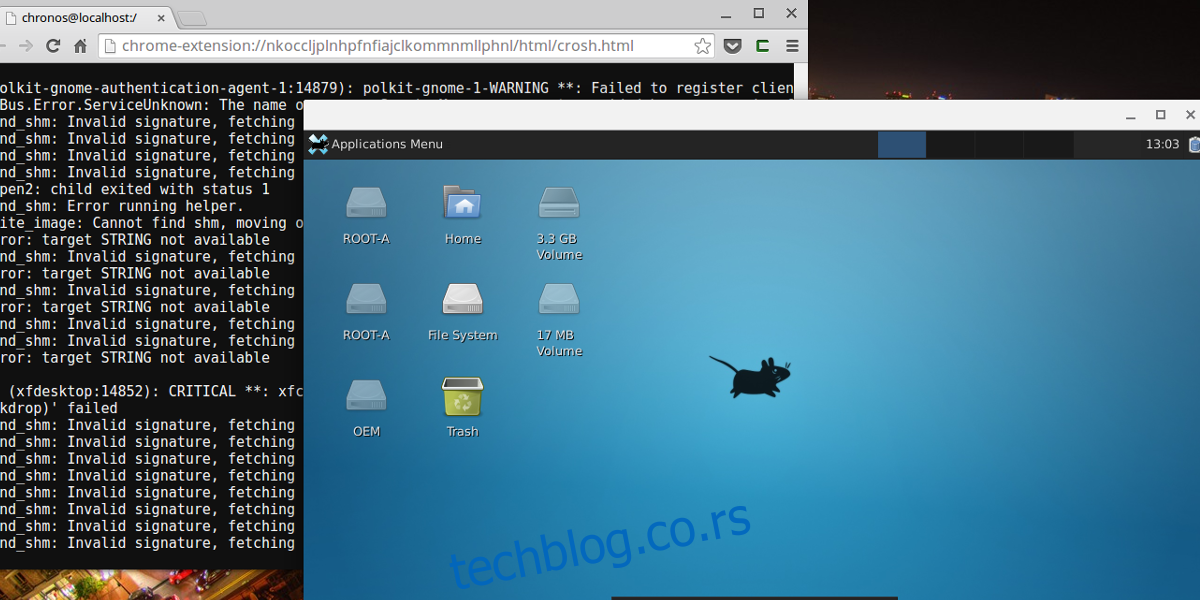
Napomena: Dodajte podršku za dodir u Linuxu dodavanjem „,touch“ na kraju komande.
Xiwi
Kada je sve konfigurisano, Crouton radi odlično. Linux radi u okviru Chrome OS-a. Međutim, može biti zamorno prebacivati se između Chrome OS-a i Linuxa koristeći prečice na tastaturi. Ali, postoji rešenje! Možete pokrenuti Crouton u prozoru, koristeći alat pod nazivom Xiwi.
Xiwi omogućava deljenje međuspremnika, pretraživača i drugih funkcija između Chrome OS-a i Linuxa. Da biste uključili podršku za Xiwi, navedite je tokom instalacije.
Na primer:
sudo sh ~/Downloads/crouton -t gnome,xiwi
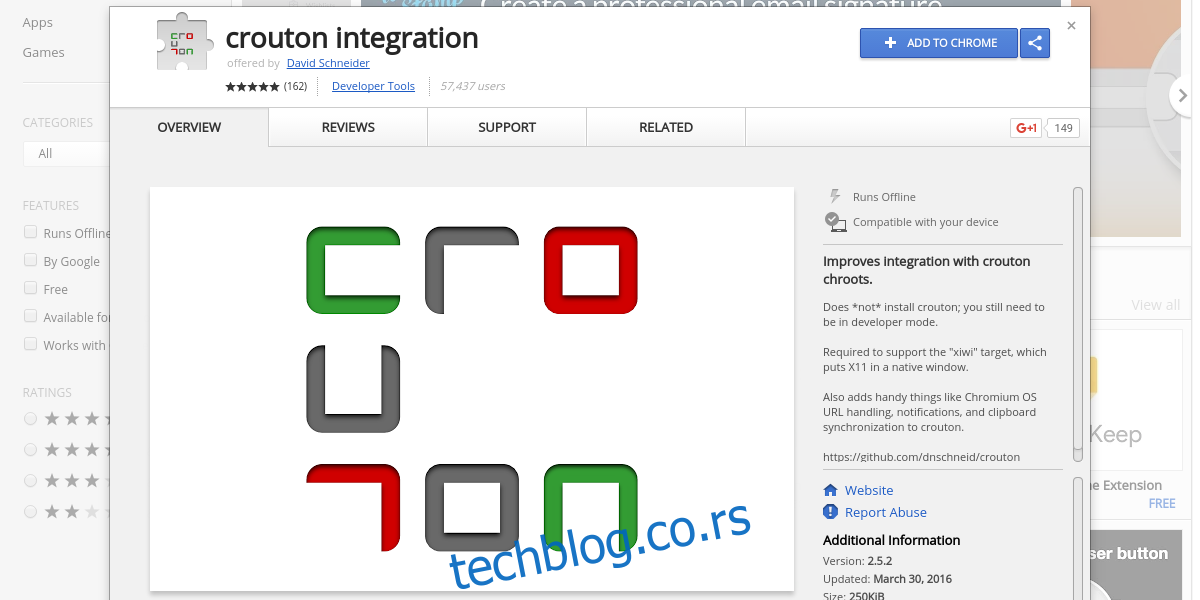
Zatim, instalirajte ovo proširenje u Chrome OS da dodate podršku za Xiwi. Sa Xiwi podrškom, Linux neće raditi preko celog ekrana, već unutar prozora na vašem Chromebooku. Ovo je idealno za one koji koriste Linux za nekoliko stvari, ali i dalje žele da koriste Chrome OS.
Saveti za Chrome OS
Pokretanje Linuxa u chroot okruženju je zahtevno za uređaj male snage kao što je Chromebook. Srećom, postoji jednostavan način da se poboljšaju performanse. Otvorite prozor terminala pritiskom na Ctrl + Alt + T.
U terminalu, učitajte Bash shell sa komandom: shell
Zatim omogućite zamenu u Chrome OS-u:
swap enable 2000Zamena je sada omogućena. Zatvorite prozor terminala i ponovo pokrenite Chrome OS. Nakon ponovnog prijavljivanja, Chromebook će imati 2 GB slobodnog prostora za rad. Ovo je korisno jer omogućava svim programima da koriste više memorije.
Zaključak
Chrome OS je odličan operativni sistem za one koji koriste internet i obavljaju osnovne zadatke. Međutim, za naprednije funkcije, može biti nedovoljan. Zato je softver kao što je Crouton izuzetno koristan. On odmah povećava vrednost Google računara, omogućavajući korisnicima da dodaju Linux na Chromebook kada im je to potrebno.